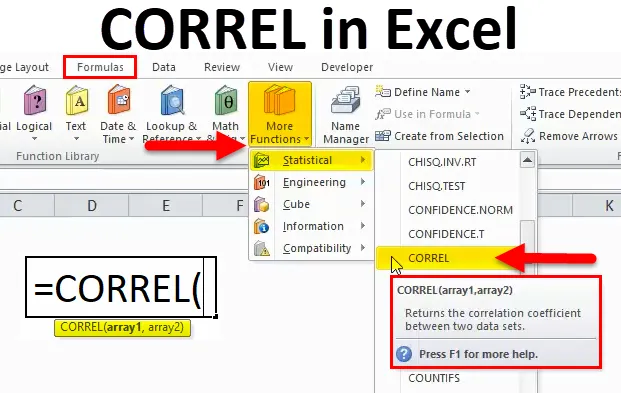
Funkcia CORREL v Exceli (obsah)
- CORREL v Exceli
- CORREL Formula v Exceli
- Ako používať funkciu CORREL v Exceli?
CORREL v Exceli
Funkcia CORREL: Je to zabudovaná funkcia v Exceli, ktorá je kategorizovaná do štatistických funkcií. Používa sa ako pracovný hárok a funkcia VBA
Pred CORREL FUNCTION by ste mali poznať korelačný koeficient.
Korelačný koeficient - Je to štatistické opatrenie, aký silný je vzťah medzi dvoma premennými, tj pre pozitívne korelovanú premennú sa hodnota korelačného koeficientu zvyšuje, zatiaľ čo pre negatívnu korelačnú premennú sa hodnota korelačného koeficientu znižuje.
Korelačné koeficienty sú vyjadrené ako hodnoty medzi +1 a -1.
Mám dve premenné (jedna vykreslená na osi X, jedna na osi Y)
- Ak je hodnota 1, znamená to silnú pozitívnu koreláciu g. V tomto prípade sa y zvyšuje, keď sa x zvyšuje (kladný lineárny vzťah)
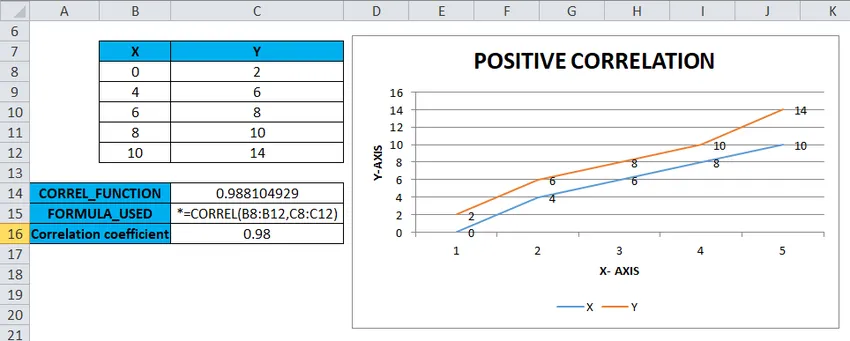
- Ak je hodnota 0 : znamená to, že neexistuje žiadny vzťah medzi týmito dvoma premennými (xay)
- Ak je hodnota -1, znamená to negatívnu koreláciu: V tomto prípade sa y znižuje, keď sa x zvyšuje (záporný lineárny vzťah)
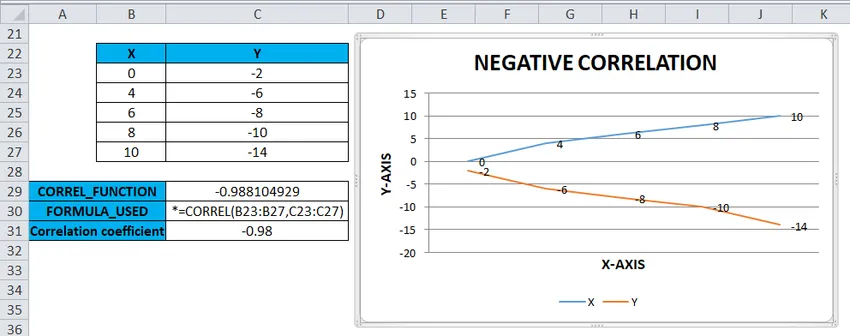
definícia
Funkcia CORREL: Vracia korelačný koeficient medzi dvoma súbormi údajov alebo premennými
CORREL Formula v Exceli
Nižšie je vzorec CORREL:
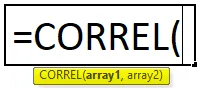
Kde
Array1– Je to nezávislá premenná. Zadáva sa ako referencia bunky alebo rozsah hodnôt.
Array2 - Je to závislá premenná. Zadáva sa ako referencia druhej bunky alebo rozsah hodnôt.
Korelačné koeficienty sú vyjadrené ako hodnoty medzi +1 a -1.
Koeficient nuly znamená, že medzi výkyvmi premenných nie je rozpoznateľný vzťah
Najčastejšie sa používa na výpočet korelačného koeficientu pre dve sady hodnôt alebo premenných, tj korelácia medzi konkrétnou cenou akcie alebo akcie a hodnotou trhového indexu.
Vypočítať korelačný koeficient pre predaj chladničiek a klimatizačných zariadení v letnej a zimnej sezóne a pre modely vozidiel, rok jeho uvedenia do prevádzky a cenový rozdiel
Funkcia Excel Correl je podobná ako funkcia Pearson
Funkcia CORREL sa používa ako funkcia pracovného hárka a tiež v Exceli VBA.
Funkcia CORREL v Exceli sa ľahko používa a je veľmi jednoduchá funkcia s niekoľkými argumentmi
Ako používať funkciu CORREL v Exceli?
Funkcia CORREL sa veľmi ľahko používa. Pozrime sa teraz, ako používať funkciu CORREL v Exceli pomocou niekoľkých príkladov.
Túto šablónu funkcie CORREL Function Excel si môžete stiahnuť tu - CORREL Function Excel TemplateCORREL v Exceli - Príklad č. 1
Pre množinu pozitívnych premenných alebo množinu údajov
Pomocou funkcie Correl musím zistiť korelačný koeficient medzi dvoma súbormi údajov alebo premennými
V nižšie uvedenom príklade obsahuje tabuľka dve premenné, jednu v stĺpci X a druhú v stĺpci Y. kde obidva súbory údajov obsahujú kladné hodnoty.
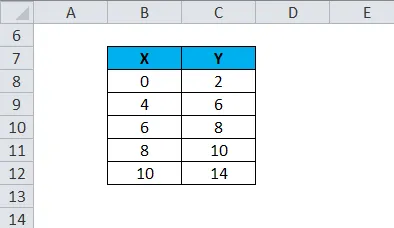
Použime funkciu Correl v bunke „C14“. Vyberte bunku „C14“, kde je potrebné použiť funkciu Correl.
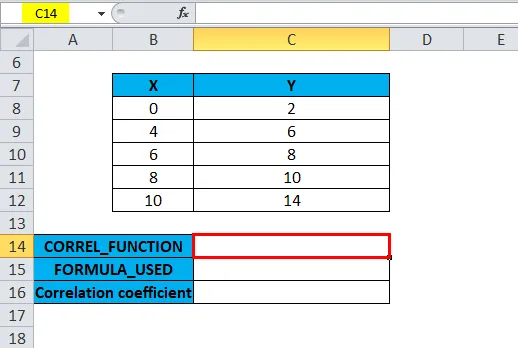
Kliknite na funkčné tlačidlo vloženia (fx) na paneli s nástrojmi vzorca, zobrazí sa dialógové okno, do vyhľadávacieho poľa funkcie zadajte kľúčové slovo „CORREL“, vo výberovom funkčnom poli sa zobrazí funkcia CORREL. Dvakrát kliknite na funkciu CORREL.
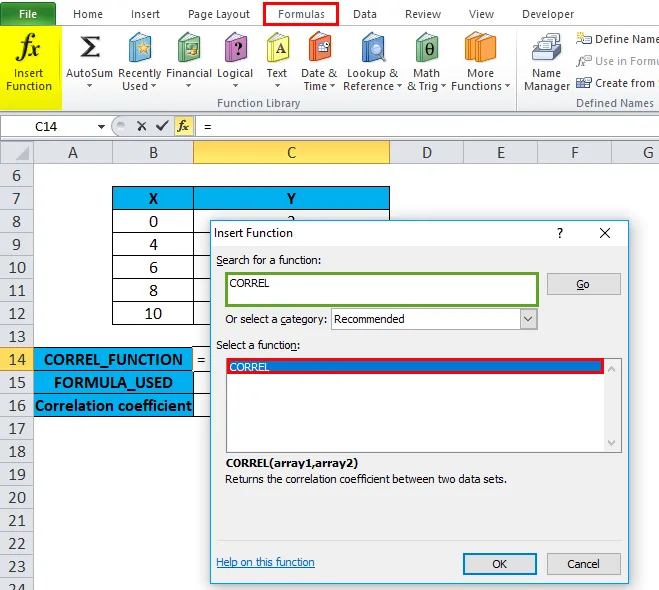
Zobrazí sa dialógové okno, v ktorom je potrebné vyplniť alebo zadať argumenty pre funkciu CORREL, tj = CORREL (array1, array2).
Pre argument Array1 kliknite do bunky B8 a zobrazí sa vybratá bunka, potom vyberte bunky do B12. Takže tento rozsah stĺpcov bude vybraný, tj B8: B12
Podobne v prípade argumentu Array2 kliknite vo vnútri bunky C8 a zobrazí sa vybratá bunka a potom vyberte bunky do C12. Takže tento rozsah stĺpcov bude vybraný, tj C8: C12
v bunke C14 sa objaví = CORREL (B8: B12, C8: C12)
Po zadaní obidvoch argumentov kliknite na tlačidlo ok.
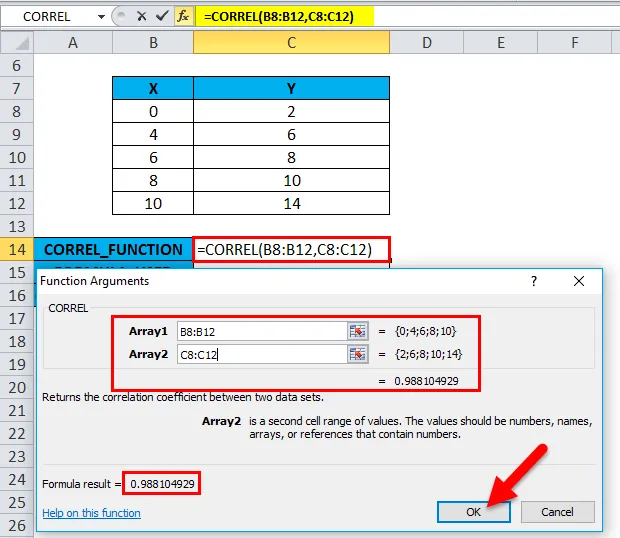
tj = CORREL (B8: B12, C8: C12) vráti 0, 988104929 ako výsledok. Korelačný koeficient medzi týmito dvoma súbormi údajov alebo premennými je 0, 98
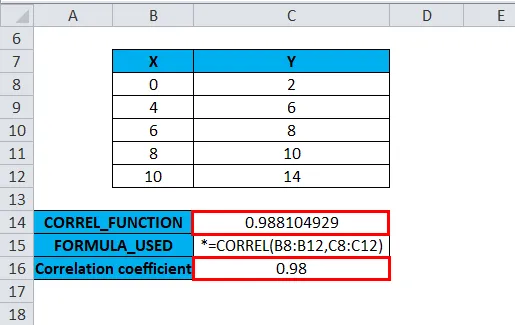
Grafické znázornenie sa dá vykonať aj pomocou čiarového grafu v rámci možností grafu
Mám dve premenné X a Y, z ktorých jedna je vynesená na osi X a druhá na osi Y
Vyberte rozsah tabuľky bez záhlavia X a Y, tj B8 až C12
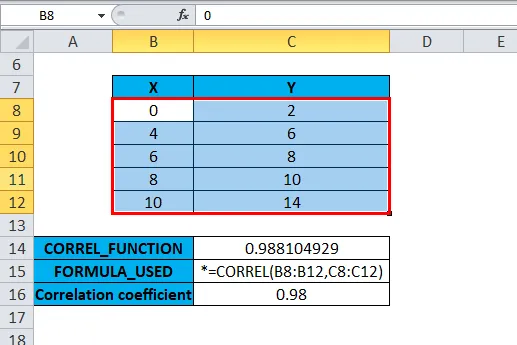
Potom kliknite na záložku vloženia, v rámci tejto možnosti výberu linky vyberte prvú z možností linky
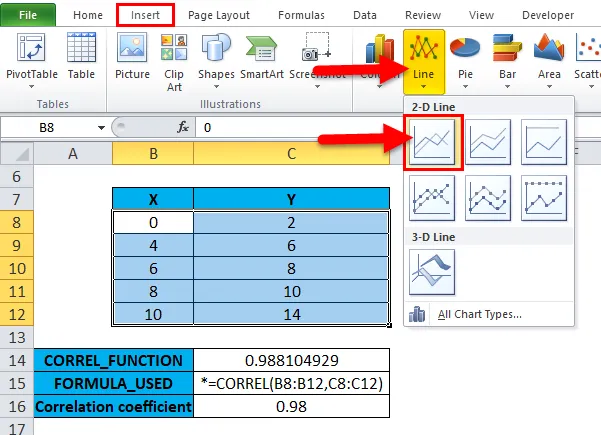
Výsledkom bude tabuľka,
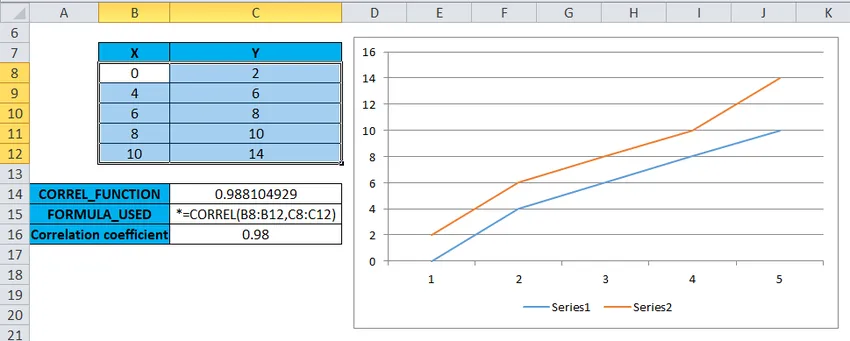
V grafe je potrebné aktualizovať prvky grafu, ako napríklad názov osi legendy (X, Y) (os X a Y), názov grafu (POZITÍVNE KORELÁCIA) a označenie údajov (hodnoty).
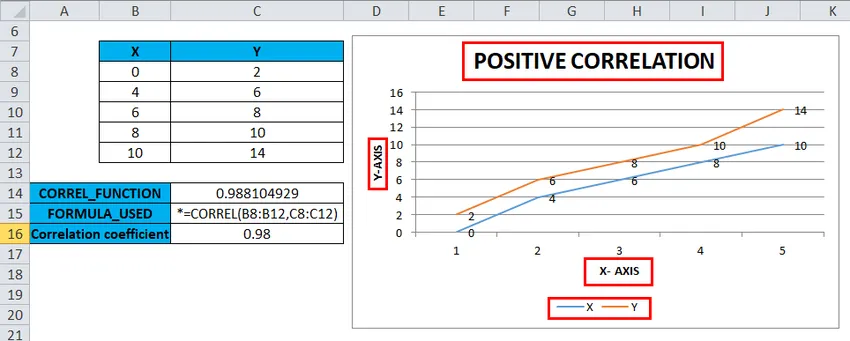
Môžete vidieť silnú pozitívnu koreláciu, tj hodnoty premenných X a Y sú pozitívne korelované (pozitívny lineárny vzťah).
CORREL v Exceli - Príklad č. 2
Pre množinu údajov obsahujúcu kladné a záporné hodnoty
Pomocou funkcie Correl musím zistiť korelačný koeficient medzi dvoma súbormi údajov alebo premennými
V nižšie uvedenom príklade mám dve premenné, jednu v stĺpci x a druhú v stĺpci Y. kde súbory údajov v stĺpci X obsahujú kladné hodnoty a súbory v stĺpci Y obsahujú záporné hodnoty
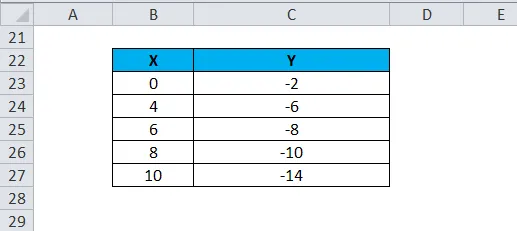
Použime funkciu Correl v bunke „C29“. Vyberte bunku „C29“, kde je potrebné použiť funkciu Correl.
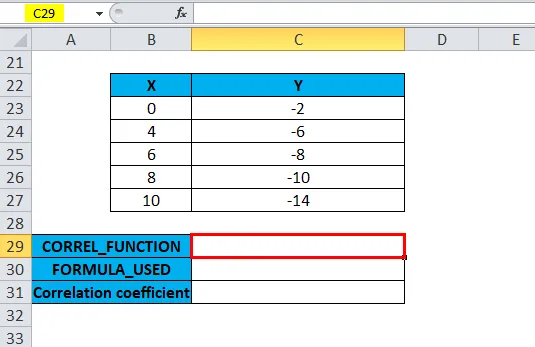
Kliknite na funkčné tlačidlo vloženia (fx) na paneli s nástrojmi vzorca, zobrazí sa dialógové okno. Do vyhľadávacieho poľa funkcie zadajte kľúčové slovo „CORREL“, vo výberovom poli sa zobrazí funkcia CORREL. Dvakrát kliknite na funkciu CORREL.
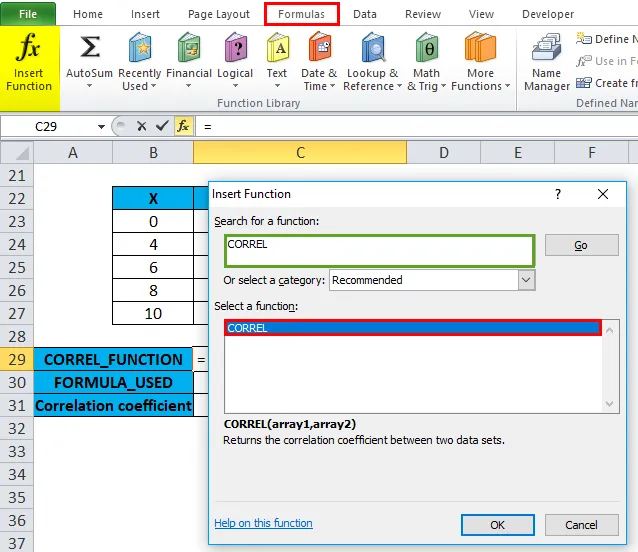
Zobrazí sa dialógové okno, v ktorom je potrebné vyplniť alebo zadať argumenty pre funkciu CORREL, tj = CORREL (array1, array2).
Pre argument Array1 kliknite do bunky B23 a zobrazí sa vybratá bunka a potom vyberte bunky do B27. Takže tento rozsah stĺpcov bude vybraný, tj B23: B27
Podobne v prípade argumentu Array2 kliknite vo vnútri bunky C23 a zobrazí sa vybratá bunka a potom vyberte bunky do C27. Takže tento rozsah stĺpcov bude vybraný, tj C23: C27
v bunke C29 sa objaví = CORREL (B23: B27, C23: C27)
Po zadaní obidvoch argumentov kliknite na tlačidlo ok.
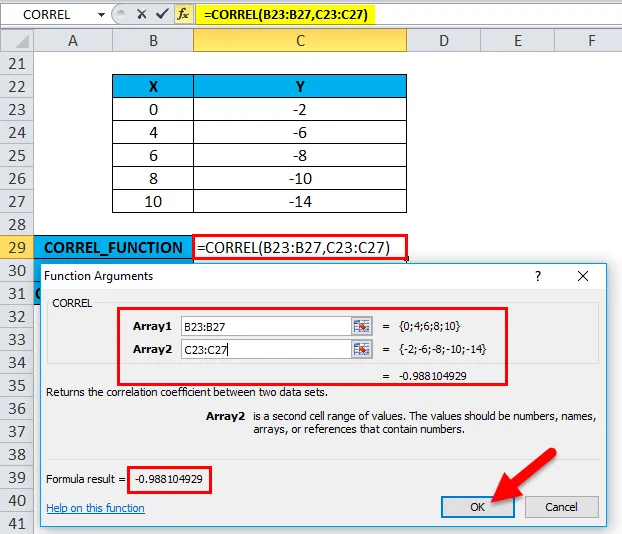
tj = CORREL (B23: B27, C23: C27) vráti -0, 988104929 ako výsledok. Korelačný koeficient medzi dvoma súbormi údajov alebo premennými je -0, 98
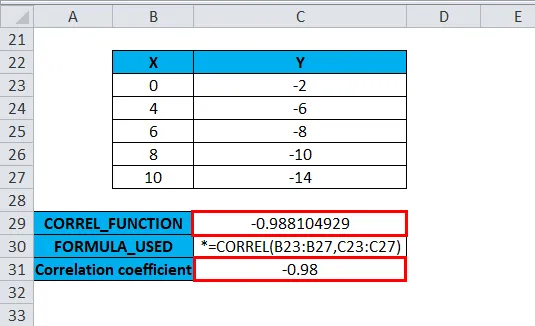
Podobne ako v predchádzajúcom príklade je graficky znázornená pomocou čiarového grafu v možnostiach grafu
Mám dve premenné X a Y, z ktorých jedna je vynesená na osi X a druhá na osi Y
Môžete vidieť negatívnu koreláciu, tj hodnoty premenných X a Y sú negatívne korelované (negatívny lineárny vzťah). V tomto prípade sa y zvyšuje, keď sa x zvyšuje.

Dôležité informácie o funkcii CORREL v programe Excel
- Predpokladajme, že ak pole Array1 a Array2 majú iný počet údajových bodov alebo ak sú dodávané polia rôznej dĺžky. CORREL vedie alebo vracia chybovú hodnotu # N / A.
- Funkcia vráti # DIV / 0! chybová hodnota, ak argument array1 alebo array2 obsahuje nečíselné údaje (text, logické hodnoty alebo prázdne bunky).
- Druhá metóda výpočtu korelačného koeficientu pomocou možnosti Analýza údajov. Na paneli s nástrojmi Excel sa na karte s údajmi vyberie karta s analýzou údajov, hneď ako klikneme na analýzu údajov, objaví sa kontextové okno s analýzou údajov, v rozbaľovacom zozname nástrojov na analýzu musíme zvoliť koreláciu, aby sme mohli vypočítať korelačný koeficient pre dané množiny údajov alebo premenné.
- Ide o doplnok nástroja na analýzu analytických nástrojov, ktorý je súčasťou doplnkov aplikácií.
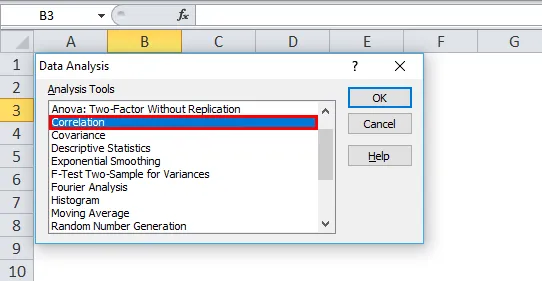
Odporúčané články
Toto bol sprievodca funkciou Excel CORREL. Tu diskutujeme CORREL Formula a ako používať funkciu CORREL v Exceli spolu s praktickými príkladmi a stiahnuteľnou šablónou Excel. Môžete si tiež prečítať naše ďalšie navrhované články -
- Funkcia Excel TANH
- Použitie funkcie TRUE v Exceli s príkladmi
- Ako používať funkciu Excel RATE?
- Použitie MID funkcie v Exceli